Jedes Mal, wenn wir auf einen Screenshot zurückgreifen müssen, verwenden viele Benutzer die Windows Druckbildschirmfunktion mit Paint zum automatischen Speichern der Aufnahme, was eine äußerst einfache Option ist. Aber darüber hinaus können wir Programme wie verwenden, wenn wir mehr aus unseren Aufnahmen herausholen möchten Schnipseltool .
Erstellen Sie erweiterte Screenshots mit Sniptool

Sniptool ist ein Screen Capture Tool, mit dem wir einen oder mehrere ausgewählte Bereiche auf unserem Desktop erfassen und optional mit Anmerkungen speichern können. Auf diese Weise können wir mehrere Aufnahmen auf einer Leinwand kombinieren und Texte, Aufzählungszeichen, Pfeile und alle Arten von Formen hinzufügen, um sie in unserer Aufnahme zu kommentieren.
Diese Anwendung ist kostenlos und enthält einen Bildeditor. Es ist ein tragbar Werkzeug, so dass wir nur die EXE-Datei ausführen müssen und ein kleines schwebendes Fenster erscheint, in dem wir uns auf dem Bildschirm bewegen können.
Dieses Programm unterstützt bis zu drei Bildschirmaufnahmemodi:
- Region : Wenn wir auf dieses Werkzeug klicken, wird der Cursor zu einem Kreuz, mit dem wir ein Feld auf dem Bildschirm zeichnen können, um den darin enthaltenen Inhalt zu erfassen. Wenn wir einen Screenshot aufnehmen, wird über dem ausgewählten Bereich ein Bedienfeld angezeigt, in dem Sie das Bild kopieren, speichern, drucken oder anzeigen können. Mit der Schaltfläche Bearbeiten können wir den integrierten Editor öffnen.
- Freihändig (freihändig): Mit diesem Tool können wir Screenshots mit einer personalisierten Form aufnehmen.
- Window : In diesem Modus können wir eine Bildschirmaufnahme des Fensters jeder Anwendung machen.
Sobald wir unseren Screenshot mit Sniptool speichern, können wir das Bild in speichern JPG und PNG Format.
Sniptool verfügt über ein integriertes Bearbeitungswerkzeug
Dieses Werkzeug hat einen Differenzpunkt wie seinen eingebauter Editor . Es hat eine Symbolleiste an der Top Hier finden wir alle Arten von Textdienstprogrammen. Diese Funktionen sind nützlich, um Bilder mit Anmerkungen zu versehen, und ermöglichen es uns, Farbe, Schriftart, Größe und Ausrichtung anzupassen.
Die Werkzeuge "Pixelsteuerung hinzufügen" und "Unschärfesteuerung hinzufügen" sind nicht nützlich, um Daten zu Bildern hinzuzufügen. Nehmen Sie eine Anpassung vor, mit der wir einen Teil pixelig machen oder auch einen Teil des Bildes verwischen können.
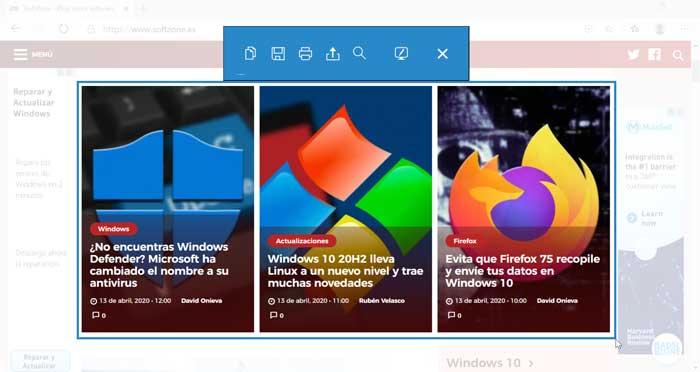
Die Verknüpfungen für die Bildschirmaufnahme mit dem Editor sind einzigartig, da beim Laden eines Bildes und Verwenden eines seiner Werkzeuge das Originalbild im Hintergrund bleibt, während das neue als Ebene angezeigt wird. Sie können zwischen Bildern wechseln, indem Sie zwischen ihnen klicken oder die Pfeiltasten rechts verwenden.
Bei der unten im Editor wir Außerdem gibt es eine Zeichensymbolleiste mit den Funktionen: Marker, Stift, Rechteck, transparentes Rechteck, gefülltes Rechteck, Linie, Sonnenfinsternis, Pfeil, Doppelpfeil, numerische Schaltflächen und gefüllte numerische Schaltflächen.
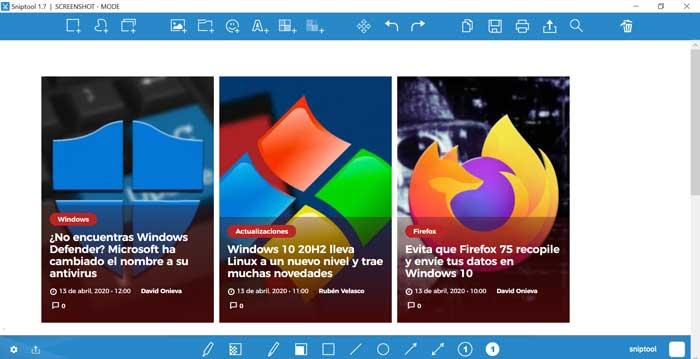
Wenn wir auf ein ausgewähltes Bild klicken, ein drittes Symbolleiste wird angezeigt, mit dem wir die Größe des Bildes ändern, es zuschneiden, drehen oder umdrehen können. Wir werden auch Werkzeuge finden, um einen Filter oder einen Schatten hinzuzufügen.
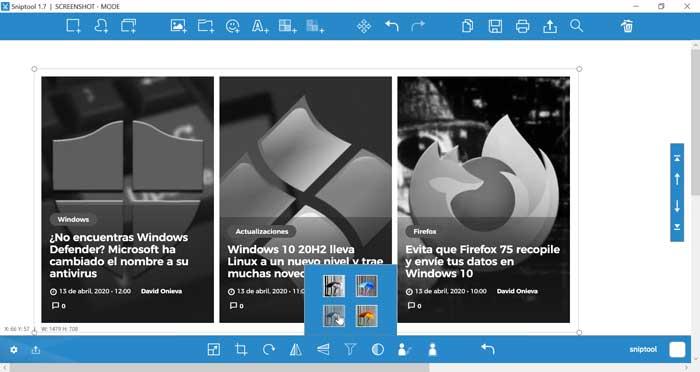
Diese Bearbeitung gilt nicht nur für die Screenshots, die wir mit Sniptool erstellen. Wir können damit auch vorhandene Bilder öffnen, um sie bearbeiten zu können.
Laden Sie Sniptool herunter
Sniptool ist ein kostenlos Werkzeug, das wir können herunterladen direkt von seiner Website. Die neueste Version 1.7 stammt aus dem letzten Februar, ist also ziemlich neu und hat ein Gewicht von 5 MB.
Da es sich um ein portables Programm handelt, müssen wir keine Installation durchführen, und es reicht aus, die ausführbare EXE-Datei auszuführen, um sie zu verwenden, obwohl sie auch eine installierbare Desktop-Version enthält, damit wir diejenige auswählen können, die uns interessiert die meisten. Es ist mit Windows 7, 8 und 10 kompatibel und erfordert die Verwendung von .NET Framework 4.0 auf unserem Computer, um es verwenden zu können.
Alternativen zu Sniptool
Sniptool ist ein großartiges Tool, um Screenshots aufzunehmen und auf bequeme und einfache Weise zu bearbeiten. Aber wenn Sie fertig sind, uns zu überzeugen, haben Sie auch welche Alternativen Felsen der Yoga-Therapie:
Light : Es ist eine einfache Anwendung, mit der wir auf einfache Weise Screenshots erstellen können. Außerdem können Sie sie bearbeiten, indem Sie gerade Linien, Pfeile, Kästchen erstellen oder Texte einfügen. Wir können es auch in sozialen Netzwerken teilen oder direkt in eine Cloud hochladen. Sie können es kostenlos von seiner herunterladen Website , kompatibel mit Windows und Mac OS.
WinSnap : Es ist ein komplettes Tool zum Aufnehmen von Screenshots mit einer breiten Bearbeitungsoption. Auf diese Weise können wir unter anderem Schatten, Wasserzeichen oder Reflexionen hinzufügen. Dieses Programm ist kompatibel mit dem Windows-Betriebssystem und hat eine 30-Tage-kostenlose Version zu Probier es aus oder wir können die Lizenz für 23.96 USD erwerben.
ShareX : ist ein leistungsstarkes Programm zum Aufnehmen von Screenshots, das auch über einen integrierten Editor verfügt und über viele Arten von Tools verfügt. Darüber hinaus ist es eine völlig kostenlose Anwendung, die wir können herunterladen von seiner Website.
